Come Abilitare Utenti e Computer di Active Directory in Windows 11
5 min. read
Published on

Alcuni di voi potrebbero aver già cercato ADUC sul proprio laptop per rendersi conto che non è lì.
Non è incluso nella normale installazione e il metodo con cui lo ottieni varia a seconda della versione di Windows.
Utenti e computer di Active Directory è uno snap-in di Microsoft Management Console utilizzato per amministrare Active Directory e ti mostreremo come aggiungerlo e abilitarlo.
Come posso installare utenti e computer di Active Directory in Windows 11?
Scarica Funzionalità aggiuntive
- Per prima cosa devi aprire l’app Impostazioni. Puoi farlo premendo i tasti Windows + I sulla tastiera, quindi andare su App dal menu a sinistra, seguito da Funzionalità opzionali.
- Ora fai clic sul pulsante Visualizza funzionalità e cerca RSAT: Servizi di dominio Active Directory e Strumenti di servizi di directory leggeri e fai clic su Avanti per continuare con il processo di installazione.
Come posso abilitare Utenti e computer di Active Directory solo in Windows 10?
Su entrambi i sistemi operativi, la procedura per installare e abilitare Utenti e computer di Active Directory è la stessa dell’altro.
L’unica differenza sarà che invece del pulsante Avanti , avrai un pulsante Installa.
Di conseguenza, puoi aprire Impostazioni su Windows 10, quindi andare su App seguito da Funzionalità opzionali, come abbiamo fatto sopra, e installare lo stesso pacchetto denominato: RSAT: Servizi di dominio Active Directory e Strumenti di servizi di directory leggeri.
ADUC verrà scaricato e configurato sul tuo computer una volta completato il processo di installazione. Per ricontrollare, premere il pulsante Start.
La cartella Strumenti di amministrazione si troverà sulla barra dei menu e dovrebbe contenere informazioni su utenti e computer di Active Directory.
Come funziona l’ADUC?
Quando si tratta di amministrazione e utenti finali, Active Directory semplifica la vita e allo stesso tempo aumenta la sicurezza per le aziende.
I privilegi amministrativi e la gestione dei diritti sono centralizzati e gli amministratori hanno un controllo centralizzato sulle configurazioni dei computer e degli utenti grazie alla funzionalità Criteri di gruppo di Active Directory.
Dopo essersi autenticati una volta, gli utenti possono accedere a qualsiasi risorsa nel dominio per la quale è stato loro concesso l’accesso senza doversi autenticare nuovamente (single sign-on).
Inoltre, i file vengono archiviati in un repository centralizzato dove possono essere condivisi con altri utenti per facilitare la collaborazione e sono adeguatamente supportati dai team IT per garantire la continuità aziendale e la continuità delle operazioni.
Il servizio Active Directory Domain Services (AD DS) è il servizio Active Directory principale ed è incluso nel sistema operativo Windows Server.
I controller di dominio (DC) sono i server responsabili dell’amministrazione di Servizi di dominio Active Directory.
Le organizzazioni in genere dispongono di numerosi controller di dominio, ognuno dei quali contiene una copia della directory del dominio per l’intera directory.
Le modifiche apportate alla directory su un controller di dominio, come la modifica della password di un utente o l’eliminazione di un account utente, vengono replicate sugli altri controller di dominio, garantendo che siano tutti aggiornati con le informazioni più recenti.
È fondamentale notare che Active Directory è disponibile solo per i sistemi Microsoft ospitati in locale.
Azure Active Directory, utilizzato dagli ambienti Microsoft nel cloud, esegue le stesse funzioni della sua controparte locale.
Sebbene Active Directory e Azure Active Directory siano indipendenti, possono funzionare insieme in una certa misura se l’azienda dispone sia di sistemi IT locali che cloud (una distribuzione ibrida).
Cosa c’è nel database di Active Directory?
Questo database contiene informazioni sugli oggetti Active Directory presenti nel dominio. Utenti, computer, programmi, stampanti e cartelle condivise sono tutti esempi di oggetti AD comunemente visti.
Un certo numero di oggetti può contenere oggetti aggiuntivi (questo è il motivo per cui in alcuni punti AD viene definito gerarchico).
La loro categorizzazione in unità organizzative e la razionalizzazione della sicurezza raggruppando gli utenti sono due modi comuni con cui le aziende semplificano l’amministrazione e la sicurezza.
Anche queste unità organizzative e gruppi sono oggetti salvati nella directory. Gli attributi sono caratteristiche degli oggetti. Alcune caratteristiche sono immediatamente evidenti, mentre altre sono più sottili.
Un oggetto utente contiene in genere attributi come il nome della persona, la password, il dipartimento e l’indirizzo e-mail, nonché attributi che non sono visibili al pubblico in generale, come l’identificatore univoco globale (GUID) dell’utente, l’identificatore di sicurezza (SID) e l’ora dell’ultimo accesso.
Quando un database è strutturato, indica che esiste un progetto che determina quali tipi di informazioni sono archiviate nel database e come tali informazioni sono organizzate.
Uno schema è un tipo di progettazione utilizzato per organizzare le informazioni.
Non fa eccezione il caso di Active Directory, il cui schema comprende definizioni formali di ogni classe di oggetto che può essere generata in una foresta, nonché definizioni formali di ogni attributo.
È importante comprendere che è fondamentale preparare attentamente lo schema in anticipo, a causa della funzione critica svolta da Active Directory nell’autenticazione e nell’autorizzazione.
La modifica dello schema del database AD può avere un impatto significativo sulla tua organizzazione.
Se riscontri il messaggio di errore Un amministratore ti ha bloccato dall’esecuzione di questa app sul tuo computer, dai un’occhiata all’articolo collegato per risolverlo.
Gli utenti hanno segnalato anche che esiste un account con lo stesso nome, ma abbiamo una soluzione per questo.
Questa guida è stata utile? Fateci sapere nella sezione commenti qui sotto e se avete in mente altre soluzioni. Grazie per aver letto!


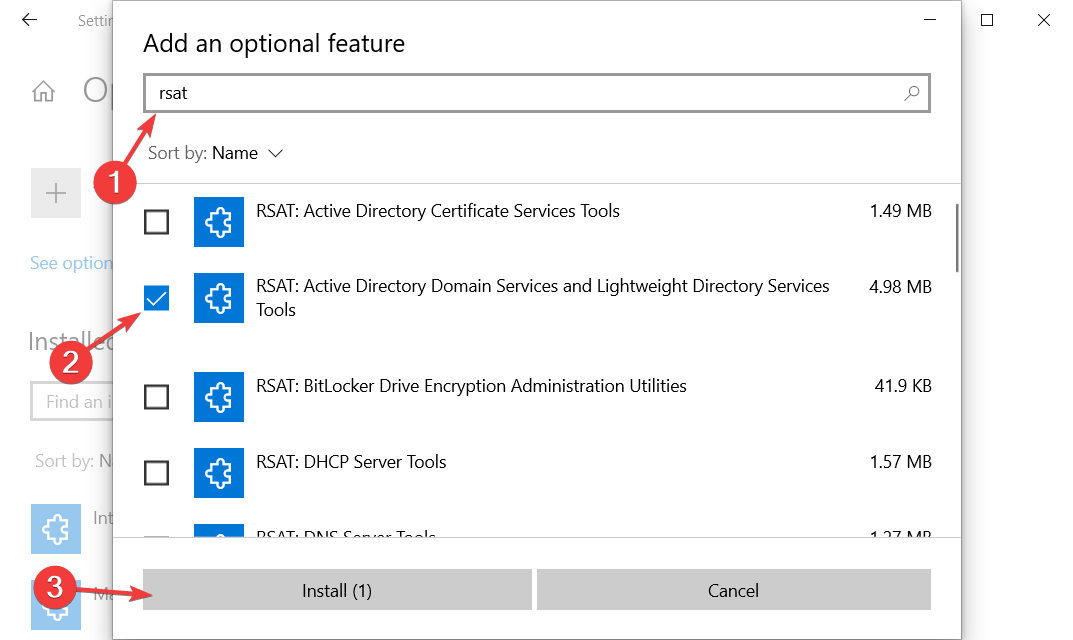







User forum
0 messages